在大部分用户的电脑上都可以看到word软件的身影,很显然word软件已经成为了用户电脑上的装机必备,在这款软件中有着很多强大的功能,可以很好的满足用户的需求,一般用户会在w
在大部分用户的电脑上都可以看到word软件的身影,很显然word软件已经成为了用户电脑上的装机必备,在这款软件中有着很多强大的功能,可以很好的满足用户的需求,一般用户会在word软件中编辑论文、撰写文章或是对文档格式进行设置,总之word软件成为了深受用户喜爱的办公软件,当用户在文档页面上编辑表格内容时,会遇到表格中的文字不能顶格显示的问题,这种情况是因为设置了表格的单元格上边距造成的,详细的操作方法很简单,用户直接在软件中找到单元格边框选项,接着打开表格属性窗口来进行设置即可,详细的操作方法是怎样的呢,下面就和小编一起来看看吧,一定可以解决好大家的问题。
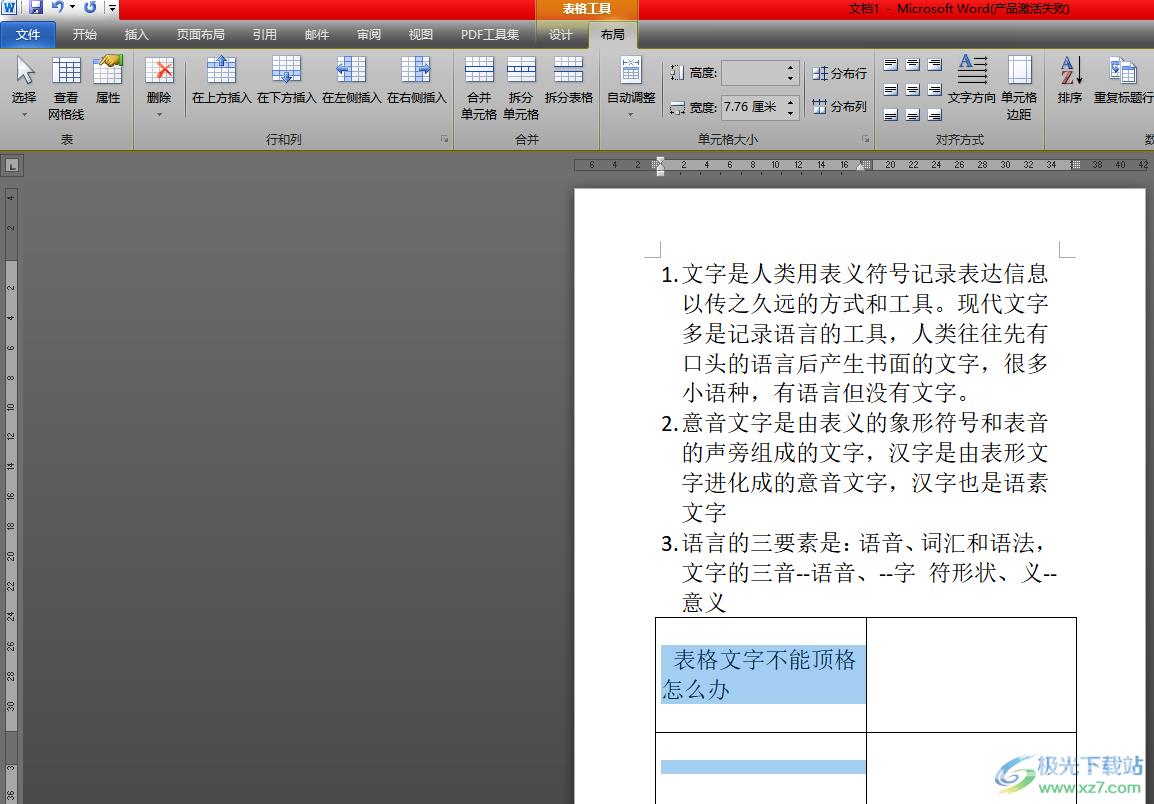
方法步骤
1.用户在word软件中打开文档文件,并进入到编辑页面上来进行设置
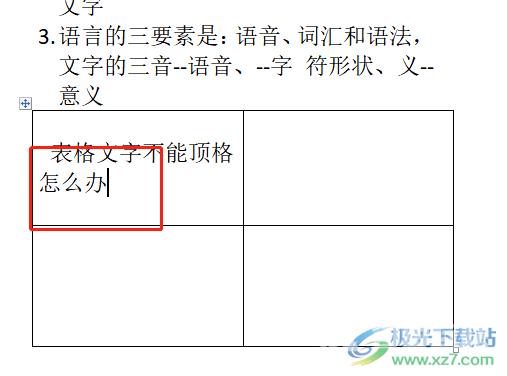
2.接着用户选中表格不能顶格的文字,然后在菜单栏中点击表格工具中的布局选项,下方将会显示出相关的选项卡,用户选择单元格边距选项
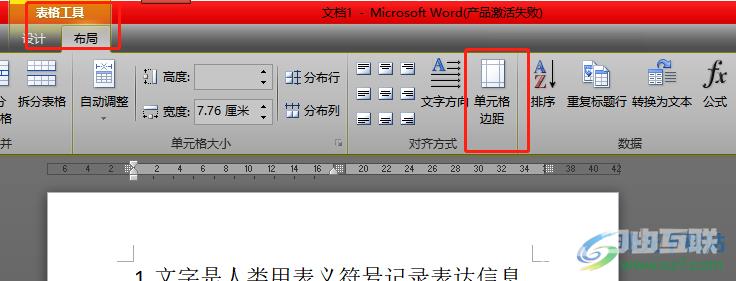
3.这时在打开的表格选项窗口中,可以发现的单元格的上边距显示的是1厘米
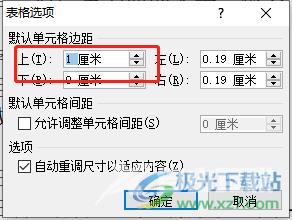
4.随后用户需要将单元格的上边距数值设置为0并按下确定按钮即可解决问题
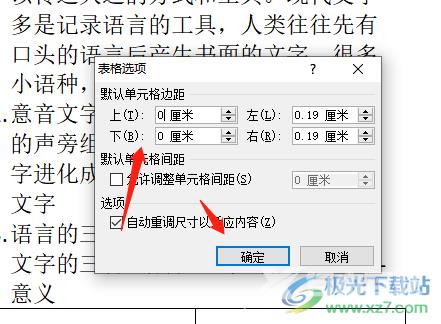
5.最后用户回到编辑页面上就会发现,表格中的文字已经顶格显示了
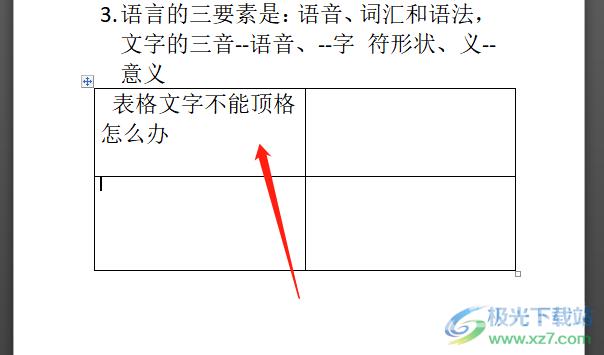
用户在word软件中编辑文档文件时,有时会在编辑页面上插入表格,当用户在表格中输入文字内容后,会发现不能顶格显示的情况,这个时候用户直接在软件中打开表格选项窗口并将上单元格边距设置为0即可解决,所以感兴趣的用户快来看看小编的教程吧。
